오늘은 구글에서 제공하는 브라우저인 구글 크롬에서 최소 탭 너비를 설정 방법에 대해 알아보겠습니다.
구글 크롬은 탭을 추가하지만, 브라우저의 탭 표시 줄에 표시하지 않습니다.
Google Chrome 사용자는 브라우저의 탭이 너무 축소되어서이고 사이트 아이콘도 더는 표시되지 않는다는 문제도 있고 해당 문제를 해결하기 위해서 작년에 몇 가지 기술을 구현했습니다.
탭 스크롤은 구글 크롬 에서 브라우저 탭의 최소 너비를 제한하는 긍정적인 부작용이 있을 수 있으며 일단 구성되면 극단적이면 구글 크롬 의 탭이 더는 빈 아이콘으로 줄어들지 않습니다.
구글 크롬에서 탭 스크롤 및 최소 탭 너비 구성 방법
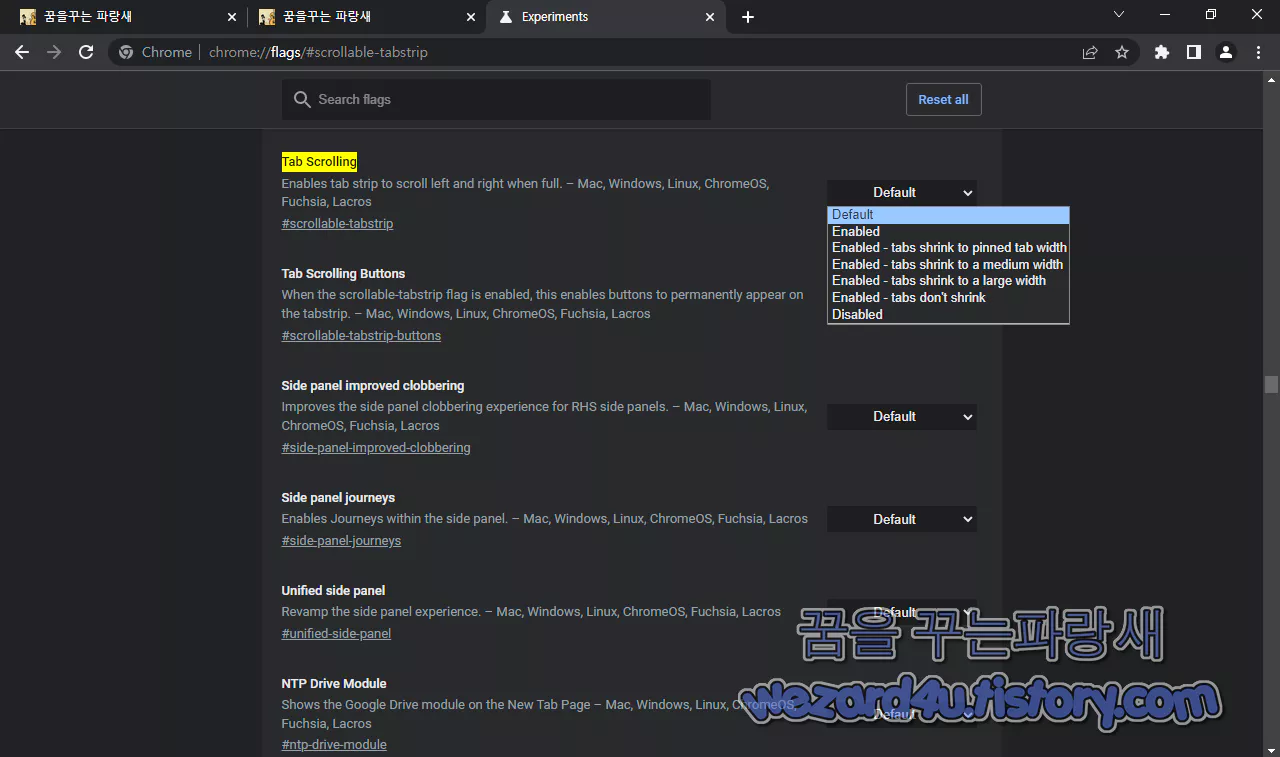
브라우저 주소에서 chrome://flags/#scrollable-tabstrip를 입력을 합니다. 그러면 Tab Scrolling,Tab Scrolling Buttons 버튼을 확인할 수가 있습니다.
각각 설명은 다음과 같습니다.
Tab Scrolling
Enables tab strip to scroll left and right when full. – Mac, Windows, Linux, ChromeOS, Fuchsia, Lacros
#scrollable-tabstripTab Scrolling Buttons
When the scrollable-tabstrip flag is enabled, this enables buttons to permanently appear on the tabstrip. – Mac, Windows, Linux, ChromeOS, Fuchsia, Lacros
#scrollable-tabstrip-buttons입니다.
사용 가능한 옵션을 표시하려면 상태 버튼(기본 값)을 활성화하시면 됩니다.
구글 크롬에서 최소 탭 너비를 설정하려면 다음 값을 선택을 하시며 됩니다.
Enabled-tabs shrink to pinned tab width(탭이 고정된 탭 너비로 축소됨)
Enabled-tabs shrink to medium width.(탭이 중간 너비로 축소)
Enabled-tabs shrink to large width.(탭이 큰 너비로 축소)
Enabled-tabs don't shrink.(탭이 축소되지 않)
선택을 하고 브라우저를 다시 시작하시면 됩니다.
Google(구글)은 픽셀 값을 공개하지 않으므로 중간 및 큰 너비 탭 값으로 실험해야 할 수도 있습니다.
Google Chrome(구글 크롬)에서 여러 탭을 열면 탭 표시 줄의 오른쪽에 스크롤 버튼이 나타나며 사용 가능한 탭을 스크롤 하는 데 사용할 수 있습니다.
탭 스크롤 사용의 한 가지 단점은 일부 탭이 표시되도록 스크롤 해야 하기 때문에 탭 표시 줄에 표시되지 않을 수 있다는 것입니다.
'소프트웨어 팁' 카테고리의 다른 글
| 구글 크롬 북마크 기능에 탭 그룹 저장 방법 (0) | 2022.11.16 |
|---|---|
| 유튜브 화면 배경 색상을 조정하는 엠비언트 모드(Ambient Mode) 사용 방법 (0) | 2022.10.27 |
| 워드 사용 가능한 메모리 와 디스크 공간이 충분한지 확인 하세요.해결 방법 (0) | 2022.10.26 |
| 타사 서비스 없이 YouTube RSS 피드(유튜브 RSS)를 구독하는 방법 (2) | 2022.09.13 |
| 마이크로소프트 엣지 104 사이드바 기능 도입 (0) | 2022.08.26 |
| 구글 크롬 브라우저에서 RSS 피드 리더 활성화 방법 (0) | 2022.08.24 |
| 구글 크롬 브라우저에서 구글 이미지 검색 복원 하는 방법 (0) | 2022.08.23 |
| 유튜브 키보드 단축키로 편안하게 유튜브 를 즐기는 방법 (0) | 2022.08.15 |





